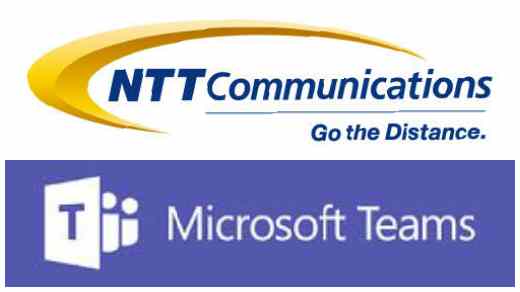テレワークで自宅で仕事をすることが多くなってきました。そんな中会社の電話は会社にいないと出られなかったのがDirectcalling for MicrosoftTeamsを利用することにより自宅でも会社の電話が利用出来るようになりました。その導入と実際に利用してみての感想と備忘録です。
はじめに
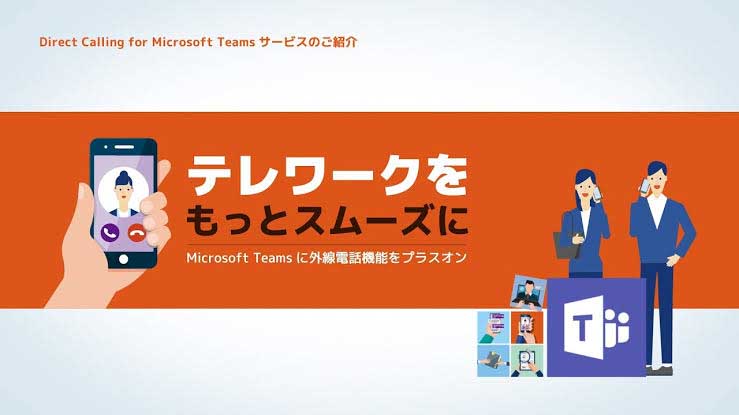
新型コロナにより、今までとは違った働き方が求められる要になり、オフィスも従来と同じような使い方から新しいオフィスを模索する必要があった。
組織再編の度にレイアウト変更を頻繁に行う会社でその都度電話工事が発生し、費用が嵩む。
世の中の動きが仮想現実にシフトしていきリアルで対面するよりTeams、Zoomなど利用したバーチャルな対面のほうが多くなってきた。
そんな中、NTTコミュニケーションズがMicrosoft Teamsを利用した外線通話のサービスがあるという事でこちらのサービスを利用することにした。
元々、会社ではOffice365を利用していたのでいくらか導入にはハードルは低いと思うもののそれでも1ユーザーあたりの費用は幾分掛かってしまう。
この辺りの費用をどう見るかで導入に至るか至らないかが決まってくるのかと思われる。
何れにせよ今回のサービスは、会社の固定電話番号がインターネットに繋がってさえいれば、何処でも利用出来るのでオフィスに縛られることのない働き方が出来ると言う訳である。
概要
正式名称は、「DirectCalling for Microsoft Teams」と言います。NTTコミュニケーションズがMicrosoft Teamsを利用した電話サービスで○○年○○月から提供しています。
NTTコミュニケーションズの「Directcalling」
という050番号IP電話サービスとMicrosoftアカウントを紐づけて利用します。
既存のPBXやビジネス電話がいらず、PBXはクラウド上に置かれるため、定期的な設備投資費用が無くなり、その代わりに毎月の利用料が発生することになります。
パソコンやスマートフォンは今やビジネスにとって必需品なので、Teamsを利用した外線電話を始めるには、前述の「Direct calling」と「icrosoft Teams」があれば直ぐにでも始められるサービスとなってます。
ではどんなライセンスを購入しなければならないか見てみましょう。
申し込み
先ずはNTTコミュニケーションズのライセンスから見てみましょう。
必要なライセンスは「Directcalling for MicrosoftTeams」です。1ユーザーあたり月額300円で利用できます。
次にOffice365のライセンスです。既に何かしらのライセンスを持っている場合は、通話で必要なライセンスの購入をすればOKです。持っていない場合は新たにOffice365のライセンスを購入する必要があります。
Office365のライセンスプランは企業規模によって購入するプランが違ってきます。従業員数、利用したいサービスを明確にして最適なプランに申し込みしましょう。
今現在、電話システムを含むプランは、「Office365 E5」と「Microsoft365 E5」プランの2つだけとなっています。これ以外のプランの場合は、通話システムを利用出来る「Business Voice」プラン(1ユーザー月額870円)の契約が必要となってきます。
という事で「Direct calling for MicrosoftTeams」を利用するには、NTTコミュニケーションズとMicrosoftを取り扱っている販売会社との2社に申し込む必要があります。
「Direct calling」は申込んでから最短で約5営業日で開通。「Business Voice」は申込んでから約一週間くらいかと思います。但しこの日数は既にOffice365を契約している場合であり、契約していない場合は更に日数がかかります。
設定
それではそれぞれの設定について見てみましょう。利用申込みをしたら直ぐに通話が出来る訳ではありません。それなりに準備が必要となります。
Direct calling
開通のお知らせが届いたら、Direct callingとTeamsテナント、Teamsユーザーとの紐づけ作業があります。
一番めんどくさいのが、TeamsテナントユーザーとDirect callingの電話番号の紐づけです。
この作業がまたPowerShellでしか出来ないと言った具合でここら辺の操作に自信が無い、若しくは全くわからないと言った場合は、費用はかかりますがNTTコミュニケーションズで設定代行があるのでそちらを頼んだほうが確実です。設定代行は入退社などで変更があった場合でも都度費用が掛かるのでIT部門のあるところはそこにお願いして設定してもらったほうが費用は掛からないでしょう。
発信番号通知の設定は、NTTコミュニケーションズで行いますので、所定の申込み用紙に必要事項を記入して申込んで下さい。こちらも1、2週間で反映されます。
Office365
Office365側の設定は、利用者に対して「Business Voice」のライセンスを付与します。次にパーク保留を利用する場合は、Teams管理センターから「音声」「コールパークポリシー」と進み、あらかじめポリシーを作成した上で、次に「ユーザー」からユーザー毎に新しく作成したポリシーに変更してしてください。
開通
以上の設定が完了したら、実際に通話が出来るかテストします。パソコン、スマートフォン両方通話が出来たらOKです。
運用
Directcalling for Microsoft Teamsは、会社に居なくてもパソコンやスマートフォンを使って外線通話が出来るサービスです。新型コロナの流行により半ば強制的に働き方改革の実施を余儀なくされたところも多いかと思います。テレワークで出社せずに会社に居るのと同じような環境で仕事をするにはある程度のインフラ投資が必要になって来ます。そんな中、外線電話においてのこのサービスは、テレワーク促進に一役買うサービスだと思います。
そこで実際の運用ですが、外線電話番号毎の運用になります。例えば、ある部署の外線番号が03-1234-5678とした場合、この電話を取るメンバーを登録する必要があります。また、営業時間外は留守番電話にしたりアンサーフォンにしたい場合もそれぞれ設定する必要があります。
人が喋ってガイダンスを吹き込むことやコンピューター音声でのガイダンスなど柔軟に対応することが出来ます。但し、切り替えに際しては、手動で切り替える必要があるので、毎日のことだと少し面倒かもしれません。早くタスクスケジュールで自動化されることを望みます。
これらの設定は、全てTeamsで行います。
03-1234-5678に掛かってきた電話は、誰か一人の電話番号に転送されて来ます。それをグルーピングしてメンバー全員で受けられるようにします。従って上記のような日々の運用は転送先に使命された誰かになります。
当然Teamsは個人利用ですので、その人が不在などでアンサーフォンの切り替え運用が出来ない恐れがあります。その場合は、別途共有出来るアカウントを一つ作り全員で運用出来るようにするのも有りかと思います。
品質
実際利用してみての感想は、まあまあビジネスホン同様に使える感じです。
音声品質は一頃のIP電話より向上していて普通に通話が出来ます。途切れることはありません。
保留、パーク保留、転送とビジネスホンで出来ていたことも出来ます。但し、操作方法に慣れる必要があります。慣れてしまえば問題なく使えます。
但し良いところばかりではありません。問題点もあります。それは、パソコンよりもスマートフォン側のほうです。iPhoneを利用していますがTeamsとの相性が悪いのか動作が不安定です。パソコンはちゃんと着信し鳴ってくれるのですがiPhoneは鳴らないと言った具合に結構不具合が起こります。そんな時はteamsに再度サインインし直すと元にもどります。
また、Teamsの通話設定も少し動作不安定なところがあります。もしかしたら複数人で管理しているので謝って操作してしまったためかもしれません。どんな不具合かと言うと、一度登録したメンバーが全て消えてしまっていて、電話が鳴らなかったりなどと言ったこともありました。といった具合でまだ動作は完全ではないような感じです。今後の改善を期待したいところです。
Direct calling for MicrosoftTeamsを導入検討するにあたりメリットもあればデメリットもあります。一部通話が出来ない番号が有りますので、現状では従来のPBXとの併用が安全かもしれません。
最後に
今回初めて利用してみて通話品質に関しては問題はないと思います。Teamsを利用している点で最初は操作に戸惑いますが、これも慣れてくればまごつくことはないと思います。但し、スマートフォンを(ここではiPhone、androidは試していません。)利用した場合、動作が不安定になってしまう時があります。パソコンでは問題なく電話が機能しているのにちょつと惜しいですね。
総合的に見て利用出来るレベルかと思いますが全ての電話をこのシステムに置き換えるのではなく既存のPBXとの併用が安全だと思いました。